谷歌浏览器是一款安全、方便的网络浏览器软件,浏览网页速度非常快,而且还有很多实用的功能,那么谷歌浏览器怎么开启硬件加速模式?下面就一起来看看详细的介绍吧。

开启硬件加速模式方法介绍
1,将电脑桌面上的谷歌浏览器图标找到,然后你可以直接双击该图标进入到操作页面,也可以右键点击选择【打开】或者以【管理员身份运行】打开也是可以进入的(如图所示)。
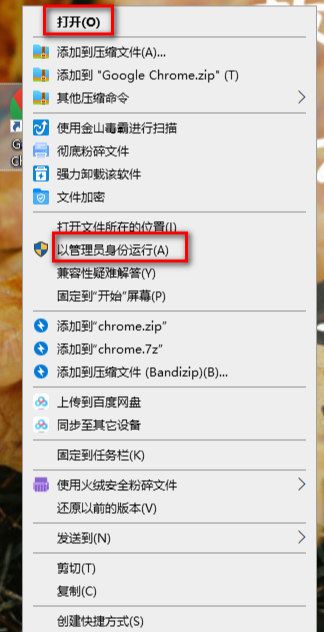
2,当我们进入到该浏览器的主页的时候,将右上角的【…】图标进行单击(如图所示)。
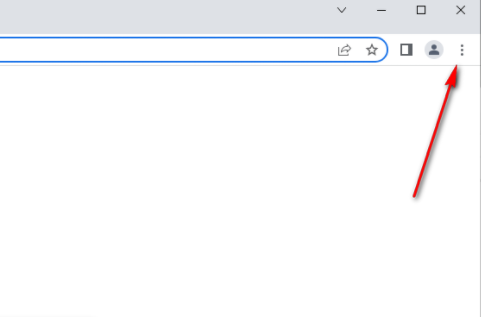
3,然后在该图标下方就会显示出一些设置选项,这里我们找到【设置】选项,然后将其点击进入到设置的操作页面中(如图所示)。
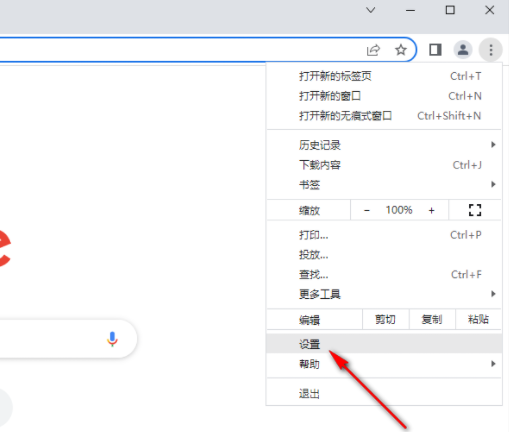
4,进入到操作页面之后,左侧显示的导航栏选项,我们根据导航栏中【系统】这个选项来设置(如图所示)。
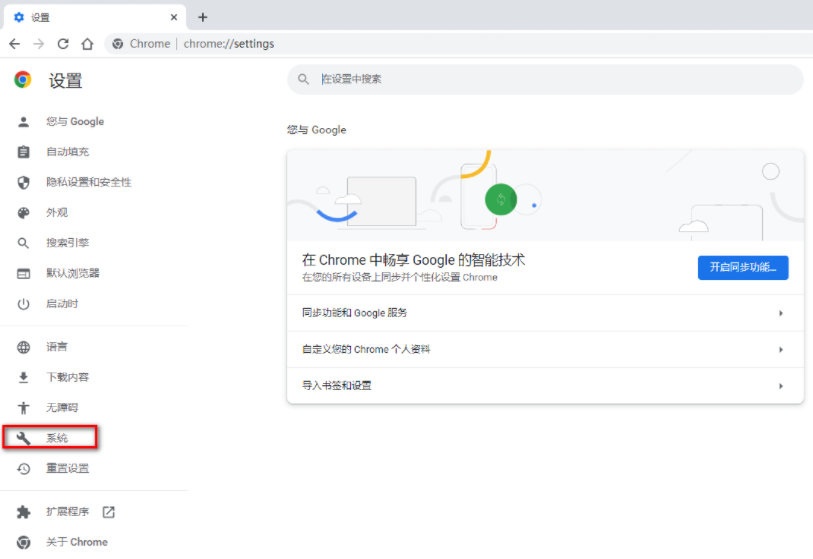
5,当我们将系统选项点击打开之后,在右侧的页面上方有一个【硬件加速模式】,将该选项后面的开关按钮点击打开就可以了(如图所示)。
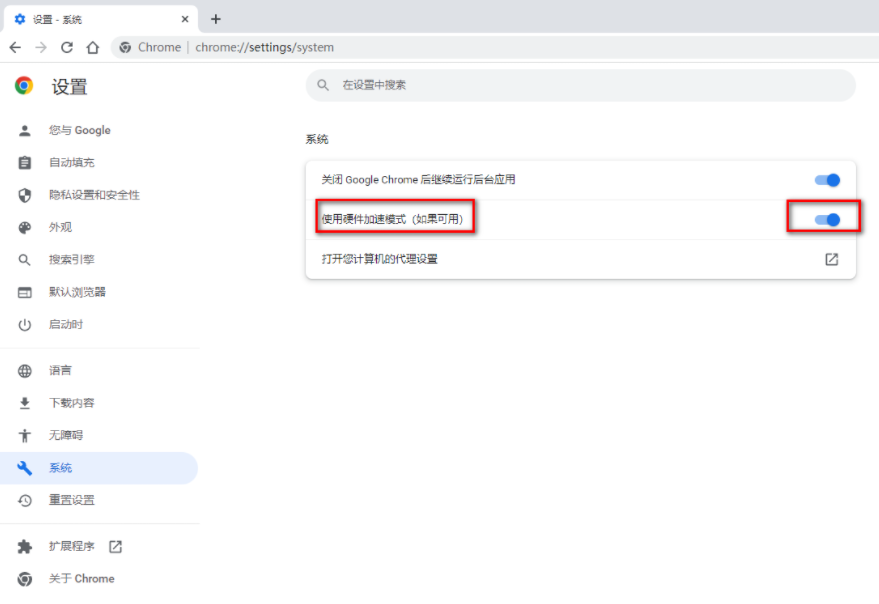
文明上网,理性发言,共同做网络文明传播者